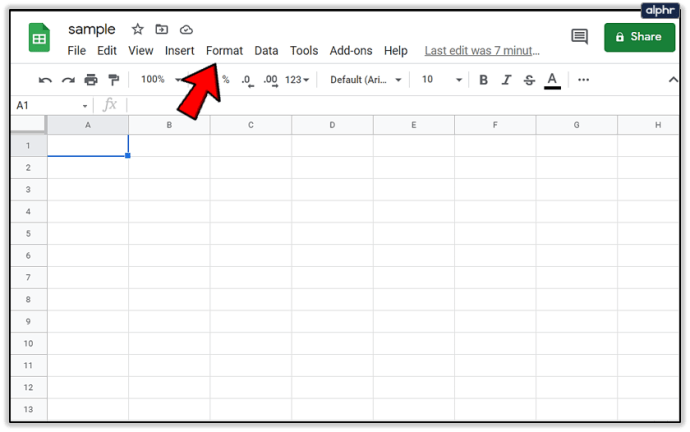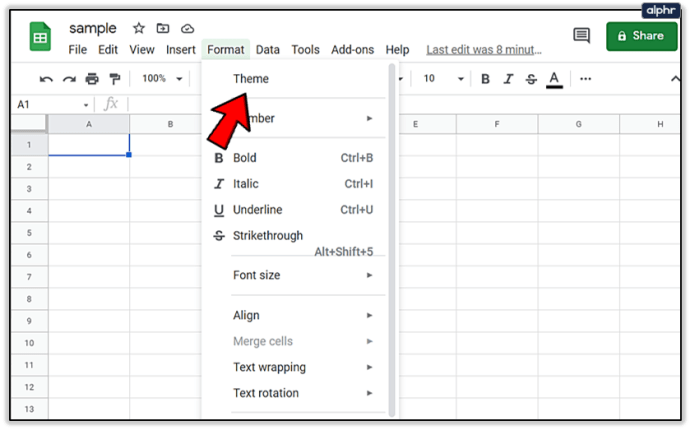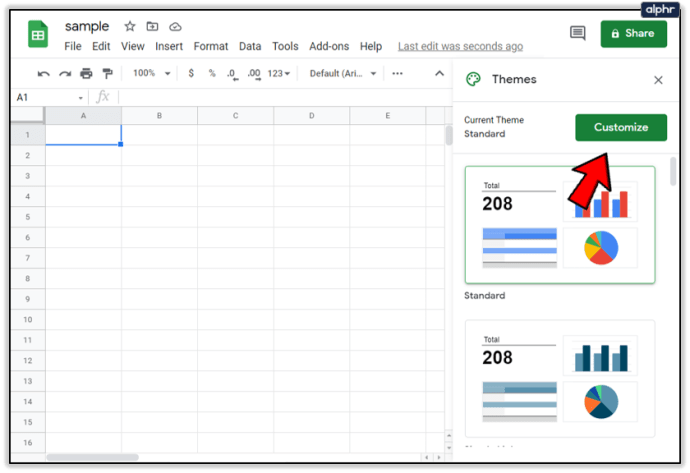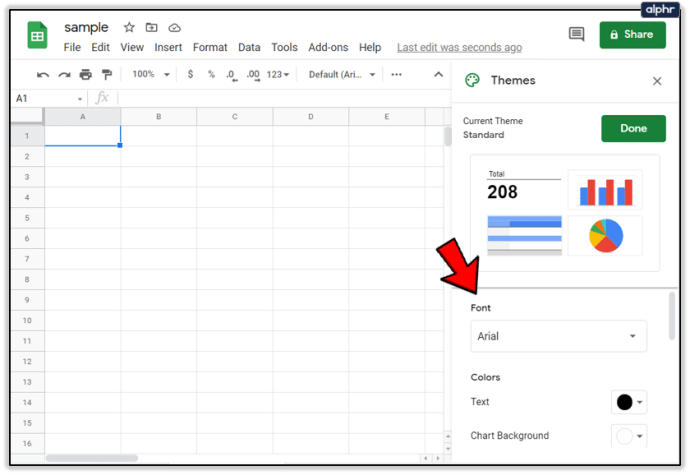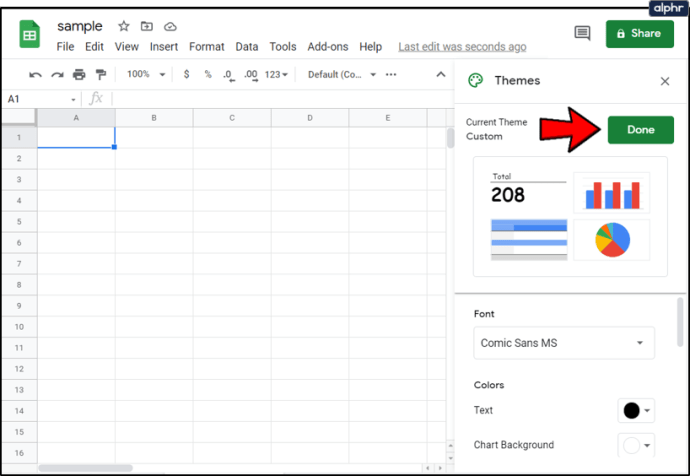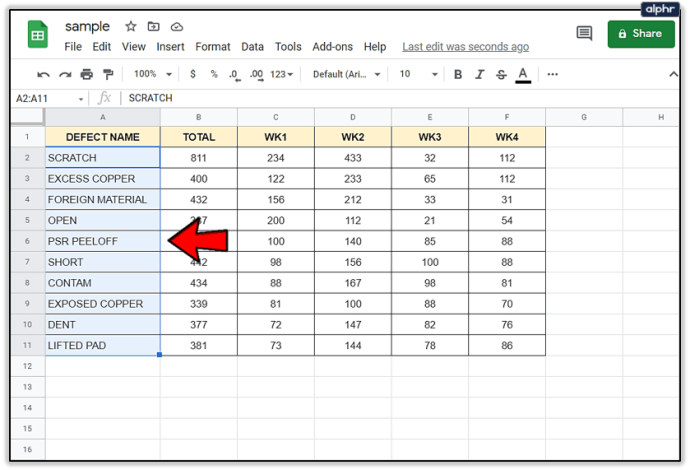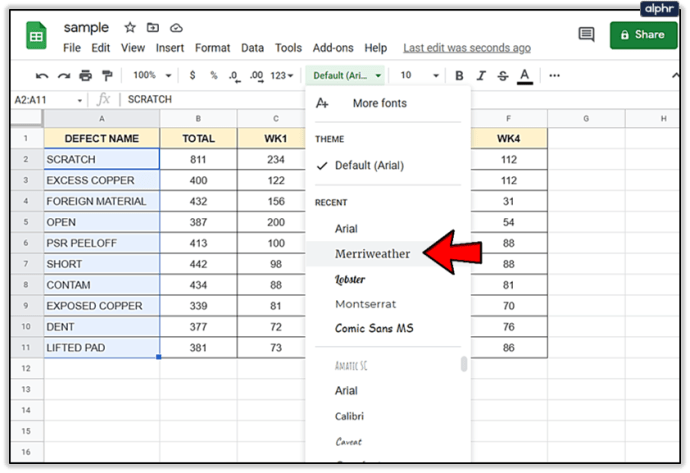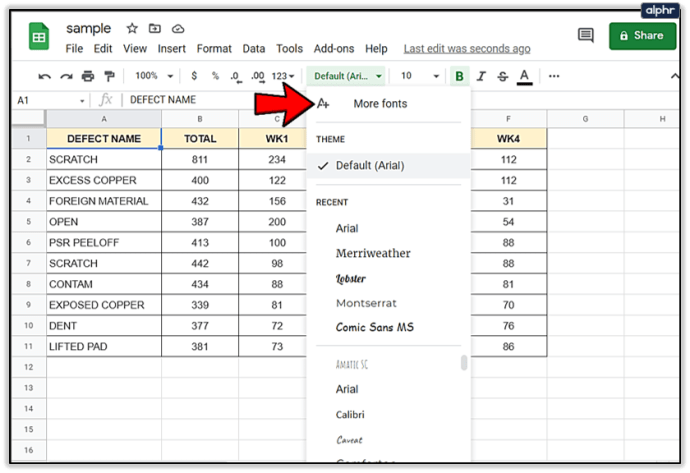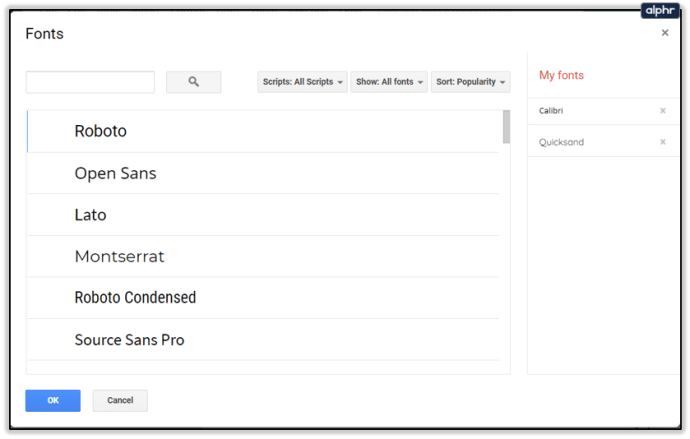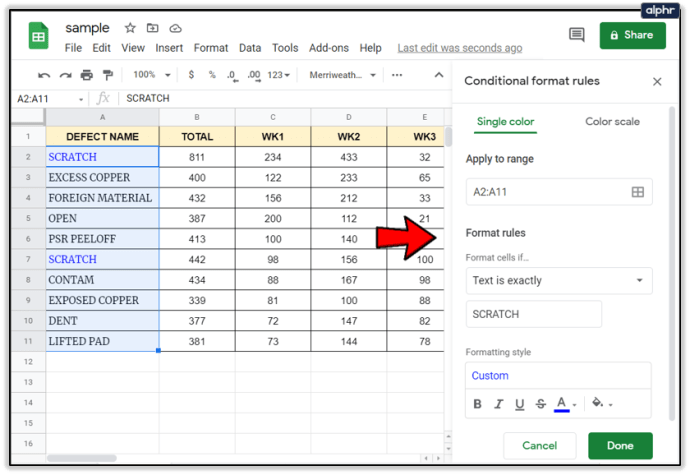మీ స్ప్రెడ్షీట్లను అనేక మార్గాల్లో అనుకూలీకరించడానికి Google షీట్లు మిమ్మల్ని అనుమతిస్తాయి. లాజికల్ ఫార్ములాల నుండి ఎంచుకున్న సెల్లకు నిర్దిష్ట ఫార్మాటింగ్ నియమాలను వర్తింపజేయడం, ఫాంట్లను మార్చడం మొదలైన వాటి వరకు.

నిర్దిష్ట డేటా సెట్లను హైలైట్ చేయడానికి మరియు వాటిని ప్రత్యేకంగా చేయడానికి మీరు విభిన్న ఫాంట్లను ఉపయోగించవచ్చు. లేదా స్ప్రెడ్షీట్ను విశ్లేషించేటప్పుడు నిర్దిష్ట ఫలితాలను ఫిల్టర్ చేయడానికి మీరు వాటిని ఉపయోగించవచ్చు. అవకాశాలు నిజంగా అంతులేనివి. మీరు Google షీట్లలో ఫాంట్లను ఎలా మార్చవచ్చో ఇక్కడ ఉంది.
ఫాంట్లను మార్చడం
మీరు Excel లేదా Google షీట్లను ఇష్టపడుతున్నారా అనే దానితో సంబంధం లేకుండా, ఫాంట్లను మార్చడం అనేది బోర్డు అంతటా దాదాపు ఒకే విధంగా ఉంటుంది. మీరు టైప్ చేయడం ప్రారంభించే ముందు ఫాంట్ను మార్చాలనుకుంటే, మెను బార్లోని ఎంపికపై క్లిక్ చేసి, మీకు నచ్చిన ఫాంట్పై క్లిక్ చేయండి మరియు మీరు వెళ్లడం మంచిది.
మొత్తం స్ప్రెడ్షీట్ కోసం ఫాంట్ను అమలు చేయడానికి, మొదటి అడ్డు వరుస మరియు మొదటి నిలువు వరుస మధ్య ఉన్న ఖాళీ బూడిద స్థలంపై క్లిక్ చేయండి. ఈ స్పేస్పై క్లిక్ చేయడం ద్వారా మొత్తం స్ప్రెడ్షీట్ను హైలైట్ చేస్తుంది, ఆపై మీకు నచ్చిన ఫాంట్ను ఎంచుకోండి.
Google షీట్లు వినియోగదారులు తమ స్ప్రెడ్షీట్లలోని ఏదైనా అంశాన్ని అనుకూలీకరించడానికి అనుమతిస్తుంది, ఇది డేటా సంస్థ కోసం ఉపయోగించడానికి బహుముఖ సాఫ్ట్వేర్గా మారుతుంది.
డిఫాల్ట్ ఫాంట్ను మార్చడం
మీరు ప్రతిదానికీ ఒక ఫాంట్ని ఉపయోగించాలనుకుంటే, ప్రామాణికమైన దాన్ని ఉపయోగించకూడదనుకుంటే, మీరు మీ డిఫాల్ట్ ఫాంట్ను ఎలా మార్చవచ్చు మరియు మీ మొత్తం స్ప్రెడ్షీట్కి ఈ ఎంపికను ఎలా వర్తింపజేయవచ్చు అనేది ఇక్కడ ఉంది.
- ఎగువ టూల్బార్లోని ఫార్మాట్ బటన్పై క్లిక్ చేయండి.
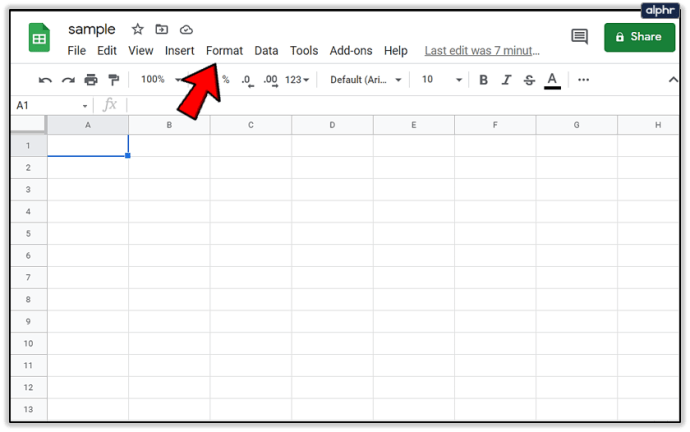
- థీమ్ ఎంపికను ఎంచుకోండి.
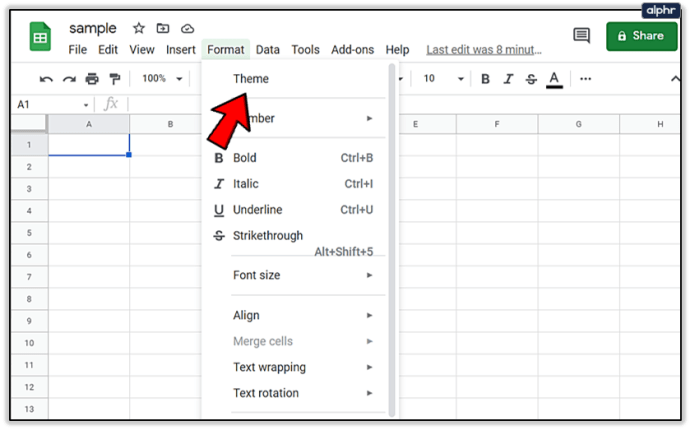
- అనుకూలీకరించు బటన్పై క్లిక్ చేయండి.
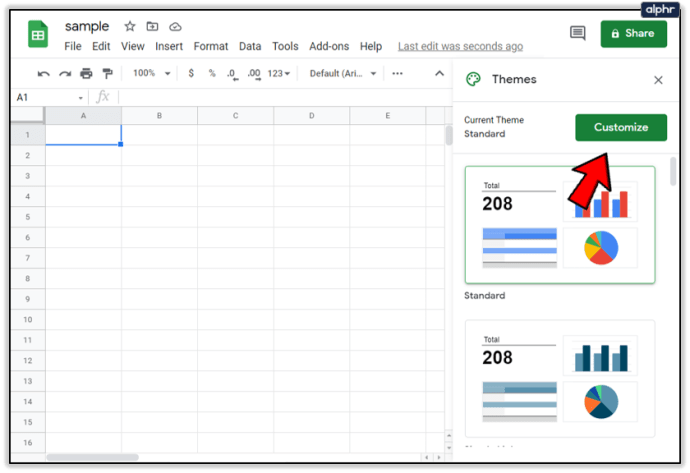
- కొత్త ఫాంట్ని ఎంచుకోండి.
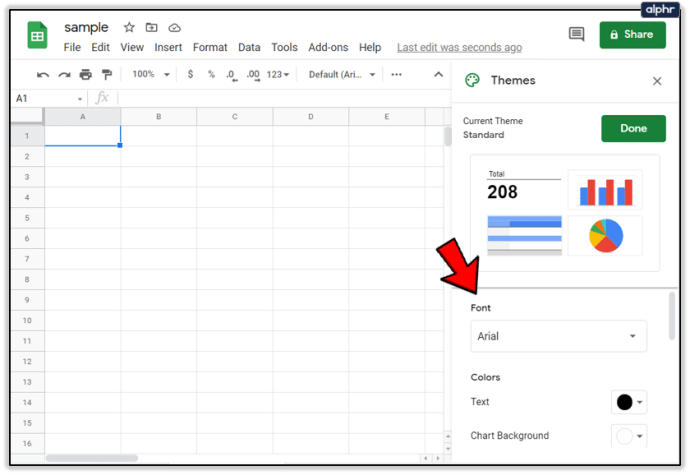
- పూర్తయింది బటన్పై క్లిక్ చేయండి.
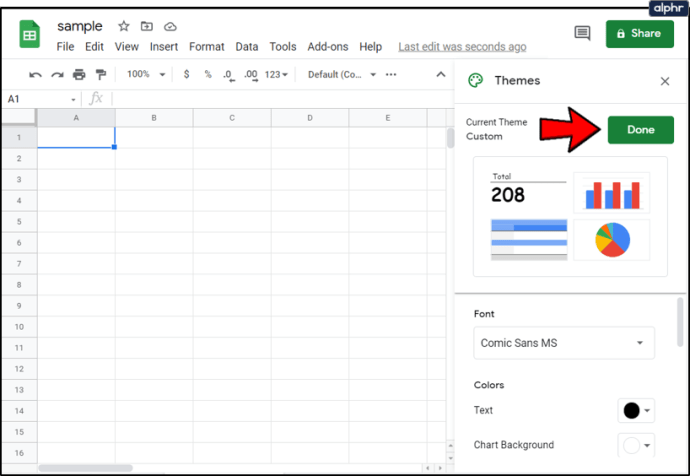
అదే థీమ్ అనుకూలీకరణ ఉపమెను నుండి, మీరు ఇతర పనులను కూడా చేయవచ్చు. మీరు అన్ని టెక్స్ట్ కోసం డిఫాల్ట్ రంగును కూడా ఎంచుకోవచ్చు లేదా నిర్దిష్ట థీమ్ స్వరాలు జోడించవచ్చు. మీరు ఫాంట్ పరిమాణాన్ని కూడా ఎంచుకోవచ్చు మరియు మీరు థీమ్ను కూడా సేవ్ చేయవచ్చు, తద్వారా మీరు భవిష్యత్ స్ప్రెడ్షీట్లకు అదే ఫార్మాటింగ్ను వర్తింపజేయవచ్చు.
- ఫైల్ > ఇలా సేవ్ చేయండి > "నా అనుకూల థీమ్"లో టైప్ చేయండి
ఆ అనుకూల ఎంపికలను కొత్త ఫైల్లకు వర్తింపజేయడానికి సేవ్ చేయబడిన థీమ్ అందుబాటులో ఉంటుంది.
ఇప్పటికే ఉన్న వచనంతో సెల్లో ఫాంట్ను మార్చడం
మీరు వేరే ఫాంట్తో నిర్దిష్ట సెల్లను అనుకూలీకరించాలనుకుంటే, దీన్ని ఎలా చేయాలో ఇక్కడ ఉంది:
- మీరు మార్చాలనుకుంటున్న సెల్లను ఎంచుకోండి.
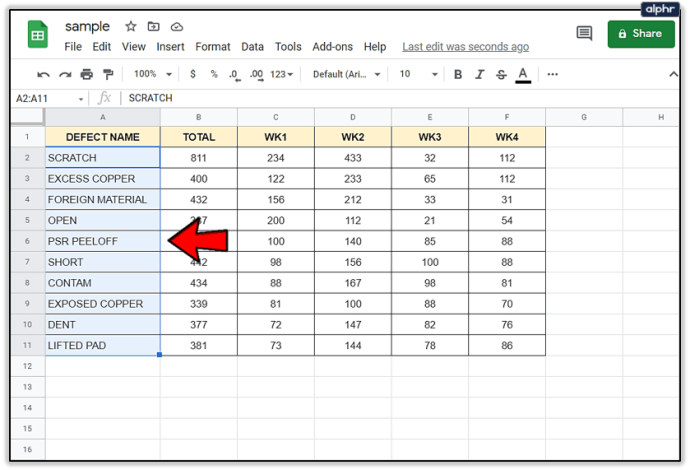
- టూల్బార్లో డిఫాల్ట్ ఫాంట్ పక్కన ఉన్న డ్రాప్-డౌన్ బాణంపై క్లిక్ చేయండి.

- ఫాంట్ ఎంపికపై కర్సర్తో హోవర్ చేయండి.

- డ్రాప్-డౌన్ మెనులో అందుబాటులో ఉన్న వాటి నుండి కొత్త ఫాంట్ను ఎంచుకోండి.
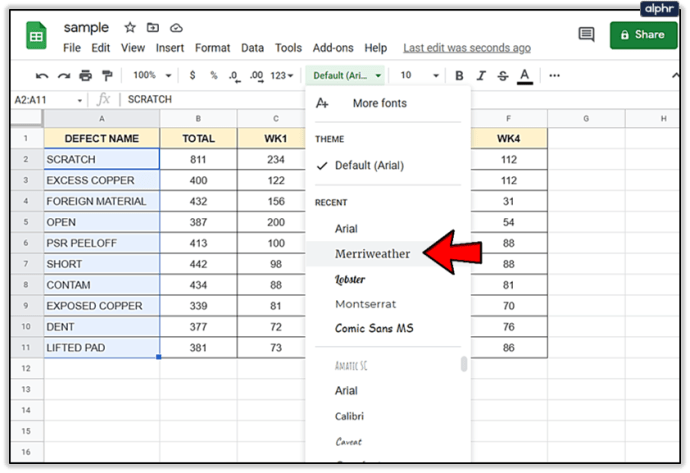
ఇప్పుడు ఆ సెల్లు మిగిలిన స్ప్రెడ్షీట్కు భిన్నమైన ఫాంట్ను ప్రదర్శిస్తాయి. స్ప్రెడ్షీట్ యజమాని అయిన మీరు మాత్రమే తదుపరి సవరణలు చేయగలరని నిర్ధారించుకోవడానికి, అది అతుక్కొని మరియు సవరించలేనిదిగా చేయడానికి, మీరు సెల్లను లాక్ చేయవచ్చు.
మరిన్ని ఫాంట్లను ఎలా జోడించాలి
మీరు Google షీట్లలో అందుబాటులో ఉన్న డిఫాల్ట్ ఫాంట్ల వెనుక లేరు. ఇంతకు ముందు చెప్పినట్లుగా, ఈ యాప్ స్ప్రెడ్షీట్ అనుకూలీకరణకు సంబంధించినది. అలాగే, మీరు మీ అనుకూల స్ప్రెడ్షీట్ను మరింత ప్రత్యేకంగా చేయడంలో సహాయపడే కొత్త ఫాంట్లను కూడా జోడించగలరు.
- టూల్బార్లోని డిఫాల్ట్ ఫాంట్ బటన్పై క్లిక్ చేయండి.

- మొదటి ఎంపిక, మరిన్ని ఫాంట్లను ఎంచుకోండి.
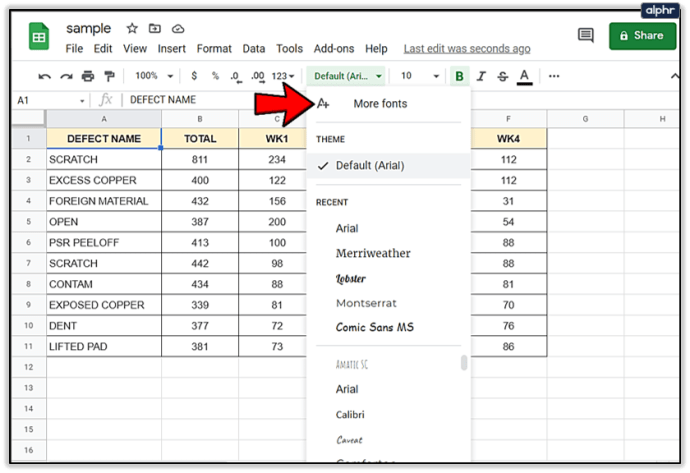
- కొత్త జాబితా నుండి కొత్త ఫాంట్లను ఎంచుకుని, వాటిని మీ స్ప్రెడ్షీట్కి జోడించండి.
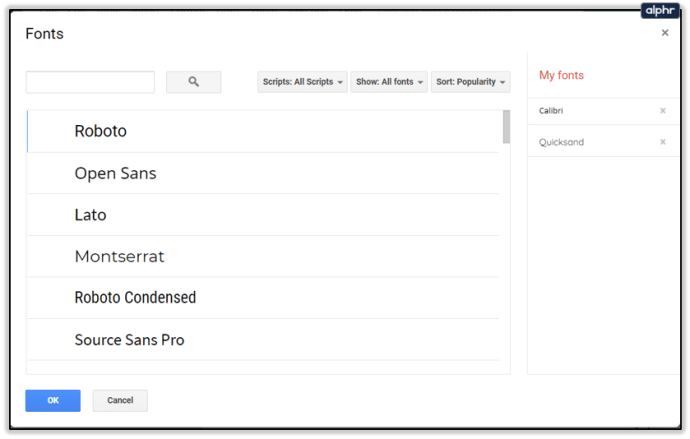
అన్ని ఫాంట్లు మంచి ఎంపికలు కావని గుర్తుంచుకోండి, ఎందుకంటే వాటిలో కొన్ని చాలా అస్పష్టంగా ఉంటాయి. ఏదైనా అందమైన లేదా సరదాగా చదవడం సులభం కాకపోవచ్చు.
కీబోర్డ్ సత్వరమార్గ నియంత్రణలు
అనేక ఇతర ప్రోగ్రామ్ల మాదిరిగానే, మీరు టెక్స్ట్ రూపాన్ని త్వరగా మార్చడానికి ఉపయోగించే కీబోర్డ్ సత్వరమార్గాలు ఉన్నాయి. మీకు షార్ట్కట్లు తెలియకపోతే, ఇది మీ స్క్రీన్పై చర్యకు సంబంధించిన మీ కంప్యూటర్ కీబోర్డ్లోని నిర్దిష్ట కీల కలయిక. మీరు ఈ కీలను ఎంత ఎక్కువగా ఉపయోగిస్తే అంత వేగంగా మీరు మారతారు కాబట్టి కొంత సమయం ఇవ్వండి మరియు మీరు మరింత త్వరగా కంటెంట్ని టైప్ చేస్తారు.
సత్వరమార్గాల పూర్తి జాబితా కోసం Google షీట్లలోని 'సహాయం' మెనుని సందర్శించి, కీబోర్డ్ సత్వరమార్గాల ఎంపికపై క్లిక్ చేయండి. ఈ కథనంలోని స్క్రీన్షాట్లు Windows కోసం కానీ Mac వినియోగదారుల కోసం కూడా జాబితా ఉంది.

దురదృష్టవశాత్తూ, ఈ 21వ శతాబ్దం చివరిలో కూడా, మనకు ఇష్టమైన ఫాంట్ల మధ్య టోగుల్ చేయడానికి కీబోర్డ్ షార్ట్కట్లను ఉపయోగించే అవకాశం మాకు లేదు, కానీ మీరు సరైన షార్ట్కట్లతో కంటెంట్ను త్వరగా బోల్డ్ చేయవచ్చు, ఇటాలిక్ చేయవచ్చు లేదా అండర్లైన్ చేయవచ్చు.
ఫార్మాటింగ్ కోసం Google షీట్లు షార్ట్కట్లను కూడా కలిగి ఉన్నాయి. మీరు ఈ కంటెంట్ మధ్యలో, కుడివైపుకి సమలేఖనం చేయాలనుకుంటున్నారా? మీరు మీ షీట్ల ఎగువ మెనులోని ఎంపికలను ఉపయోగించి దీన్ని చేయవచ్చు లేదా మేము పేర్కొన్న షార్ట్కట్లను ఉపయోగించి మీరు దీన్ని చేయవచ్చు.
షీట్ల ఆధారిత ప్రోగ్రామ్ల యొక్క గొప్ప సామర్థ్యాలలో ఒకటి, సంక్లిష్టమైన సమాచారాన్ని త్వరగా నిర్వహించడానికి మరియు ప్రదర్శించడానికి అవి మాకు ఎంపికను అందిస్తాయి. సరైన ఫాంట్, ఫార్మాట్ మరియు హైలైట్లను ఎంచుకోవడం ఆ లక్ష్యాన్ని సాధించడానికి ఉత్తమ మార్గం.
నిర్వహించడానికి ఫాంట్-ఆధారిత లక్షణాలను ఉపయోగించడం
మీరు ఎంచుకున్న ఫాంట్లు మీ గురించి మరియు మీ పత్రం గురించి చాలా చెబుతాయి. టైమ్స్ న్యూ రోమన్ కళాశాల విద్యార్థులు మరియు వ్యాపారవేత్తలు లేదా మహిళల కోసం వెళ్లవలసినది. ఇది అధునాతనమైనది మరియు మరింత సరైన ఫాంట్గా సాధారణంగా ఆమోదించబడుతుంది. ఇతర ఎంపికలు ఆహ్లాదకరంగా ఉండవచ్చు లేదా మీరు మీ షీట్లతో చేయడానికి ప్రయత్నిస్తున్న పాయింట్కి జోడించే ప్రయోజనాన్ని అందించవచ్చు.
ఏది ఏమైనప్పటికీ, సరైన ఫాంట్లు, రంగులు, హైలైట్లు మరియు లక్షణాలను ఎంచుకోవడం మీ సందేశాన్ని అంతటా పొందడం చాలా ముఖ్యం.
Google షీట్ల ఎగువన ఉన్న మెనుని ఉపయోగించి మీరు క్రింది అనుకూలీకరణ ఎంపికలను కలిగి ఉంటారు:
- ఫాంట్ - టెక్స్ట్లోని అక్షరాలు లేదా సంఖ్యల శైలిని మార్చడం
- ఫాంట్ పరిమాణం - మీ టెక్స్ట్ పరిమాణాన్ని పెంచండి లేదా తగ్గించండి
- బోల్డ్ & ఇటాలిక్స్ - కనిపించే డేటాలోని కీలక భాగాలను హైలైట్ చేస్తుంది ఇది లేదా ఇష్టం ఇది
- వచన రంగు - మీ అక్షరాలు మరియు సంఖ్యలు ఇంద్రధనస్సులో ఏదైనా రంగును కలిగి ఉండవచ్చు. ఇంకా మంచిది ఏమిటంటే, మీరు షరతులతో కూడిన ఫార్మాటింగ్ని సెట్ చేయవచ్చు, తద్వారా సారూప్య టెక్స్ట్లోని ప్రతి భాగం కూడా ఆ రంగులో ఉంటుంది
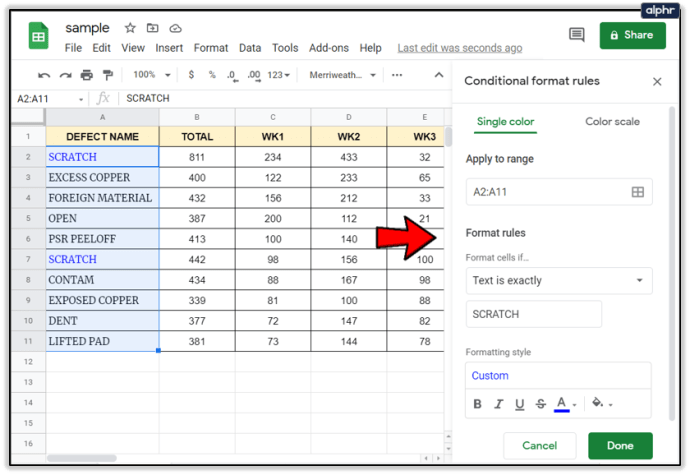
- “మరిన్ని” ఎంపిక – మీకు పూరక రంగు, వచనాన్ని చుట్టడం, వచన భ్రమణ మరియు మరిన్నింటిని అందిస్తుంది
Google షీట్లలోని అన్ని అనుకూలీకరణ ఎంపికలను అర్థం చేసుకున్న వారు మరింత వ్యవస్థీకృత, ప్రదర్శించదగిన మరియు సరళమైన స్ప్రెడ్షీట్లను కలిగి ఉంటారు.
Google షీట్లు - ఉపయోగించడం సులభం, ముఖ్యంగా టెక్స్ట్ ఎడిటర్లలో ముందస్తు అనుభవంతో
ఫాంట్లను మార్చడం, టెక్స్ట్ కలర్, స్ప్రెడ్షీట్-వైడ్ సర్దుబాట్లు చేయడం లేదా సెల్ గ్రూపింగ్ల కోసం బహుళ ప్రత్యేక ఆప్టిమైజేషన్ల విషయానికి వస్తే దానికి ఏమీ లేదు.
మీరు ఇంతకు ముందు మైక్రోసాఫ్ట్ వర్డ్ వంటి టెక్స్ట్ ఎడిటర్ని ఉపయోగించినట్లయితే లేదా మీరు Excelలో కొంత నేపథ్యాన్ని కలిగి ఉన్నట్లయితే, ఫాంట్ అనుకూలీకరణ ఎంపికలను ఎలా కనుగొనాలో మీరు సారూప్యతలను గమనించవచ్చు. మరియు, మీరు చూడగలిగినట్లుగా, టెక్స్ట్ ఆప్టిమైజేషన్ విషయానికి వస్తే, అది సౌందర్యం లేదా మెరుగైన డేటా ఫిల్టరింగ్ కోసం Google షీట్లు చాలా ఎంపికలను అందిస్తాయి.